大家我是极客菌!!!!
自从Flux这一款最新黑马文生图模型推出以来,Flux的浪潮正以不可阻挡之势席卷全球,目前本地电脑环境要玩Flux, 支持方式主要是ComfyUI。但是ComfyUI工具安装一直是很多小白比较困惑的地方,在微信群和小伙伴的私下留言中,ComfyUI的环境配置问题一直都是高频率的问题之一。

目前ComfyUI的安装主要有2种方式:
-
方式1:使用ComfyUI原生安装包
-
方式2:使用秋叶大佬的ComfyUI整合包
这2种方式都有人使用,为了照顾到不同的小伙伴的需求,关于ComfyUI2种安装方式我会分别展开来写。今天我们先看看使用ComfyUI原生安装包的安装方式。
一. ComfyUI原生包安装教程
ComfyUI原生包下载地址:
https://github.com/comfyanonymous/ComfyUI
(不想自己下载的同学可自行扫描获取)

【步骤1】原生安装包的下载
从上面的网址进入,在Installing章节部分,按照红箭头所示将文件下载到本地。
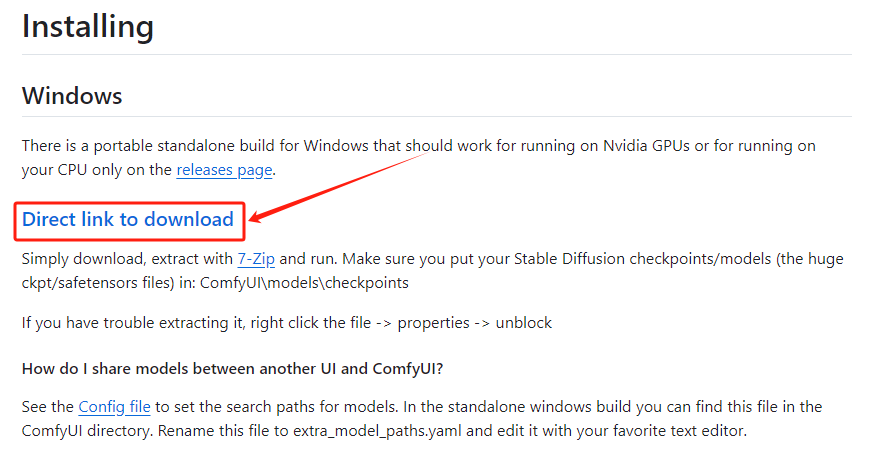
该安装包大小目前是1.35G左右,下载后放到任意目录解压即可。这里我们放到E盘根目录。压缩包解压后的文件夹是ComfyUI_windows_portable。
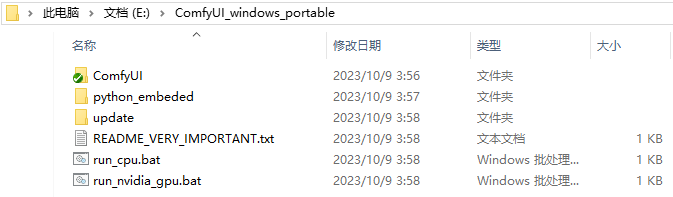
【步骤2】:模型的下载
常用的模型下载网站:
国内LiblibAI: https://www.liblib.art/
国外C站: https://civitai.com (需要科学上网)
国外Huggingface: https://huggingface.co/(需要科学上网)
我们将下载的模型放到对应的目录下:
-
大模型:\ComfyUI_windows_portable\ComfyUI\models
\checkpoints
-
loar模型:\ComfyUI_windows_portable\ComfyUI\models\loras
-
VAE模型:\ComfyUI_windows_portable\ComfyUI\models\vae
-
embeddings:\ComfyUI_windows_portable\ComfyUI\models\embeddings
-
ControlNet:\ComfyUI_windows_portable\ComfyUI\models
\controlnet
-
Clip节点:\ComfyUI_windows_portable\ComfyUI\models\clip
-
Unet节点:\ComfyUI_windows_portable\ComfyUI\models\unet
这里我们以最常用的大模型majicMIX realistic 麦橘写实为例****
LiblibAI:https://www.liblib.art/modelinfo
/bced6d7ec1460ac7b923fc5bc95c4540
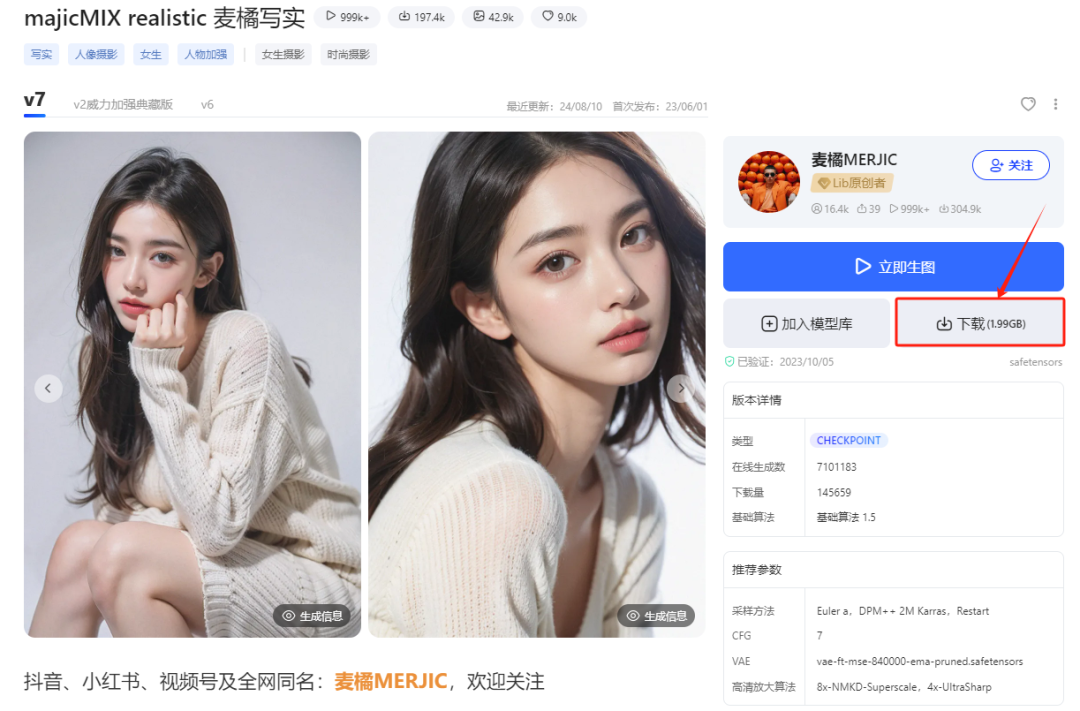
将其下载到本地,放置到\ComfyUI_windows_portable\ComfyUI\models
\checkpoints目录下。

**【步骤3】:**脚本的启动
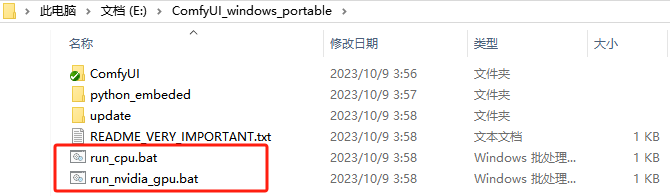
电脑有N卡的使用run_nvidia_gpu.bat脚本启动,电脑无N卡的使用run_cpu.bat脚本启动。直接双击即可启动。

这个时候会自动在浏览器会打开一个ComfyUI的管理界面。如果没有打开的话,直接在浏览器中输入http://127.0.0.1:8188。
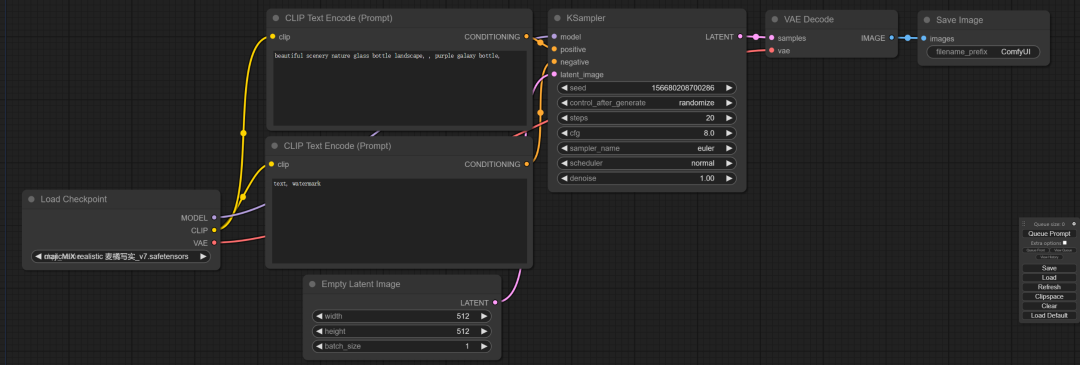
【步骤4】:图片的生成
我们输入提示词,调整相关参数设置,点击"Queue Prompt"按钮,就可以生成图片了。
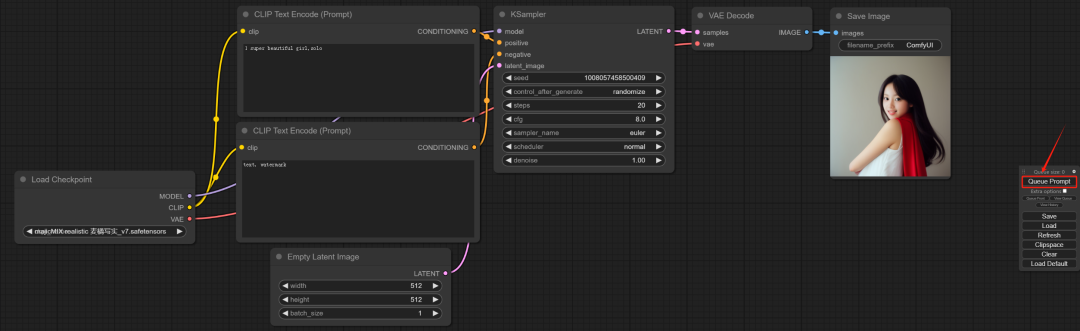
在控制台我们可以看到图片生成的进度信息。
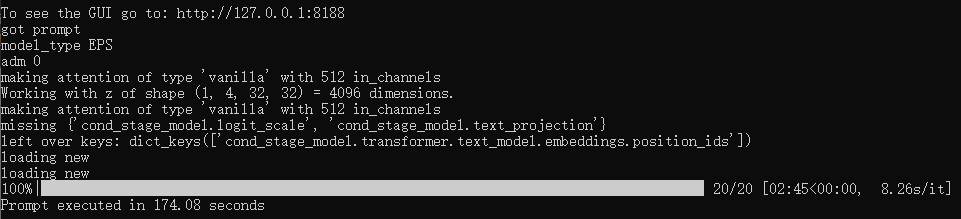
相关说明:默认加载的工作流可能没有我们新下载的模型,这个时候点击右边的“Refresh”按钮,就可以把新的模型加载进来。
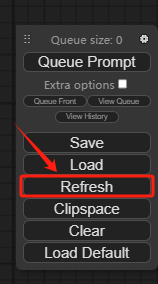
至此,ComfyUI的安装基本完成了。
二. ComfyUI原生解压包目录说明
ComfyUI安装包解压后的文件夹是ComfyUI_windows_portable。下面我们对每个文件或文件夹的功能进行一个简要说明。
| 文件/文件夹 | 功能说明 |
| ComfyUI | ComfyUI主功能文件夹 |
| python_embeded | 独立依赖的Python环境文件夹 |
| update | 需要更新时用到的文件夹 |
| README_VERY_IMPORTANT.txt | 非常重要的使用说明 |
| run_cpu.bat | 电脑无GPU(N卡)时的启动脚本 |
| run_nvidia_gpu.bat | 电脑有GPU(N卡)时启动脚本 |
下面我们对重要的文件/文件夹来简单了解一下。
(1)ComfyUI

该文件夹下面的内容和ComfyUI安装包网页页面的目录基本一致。
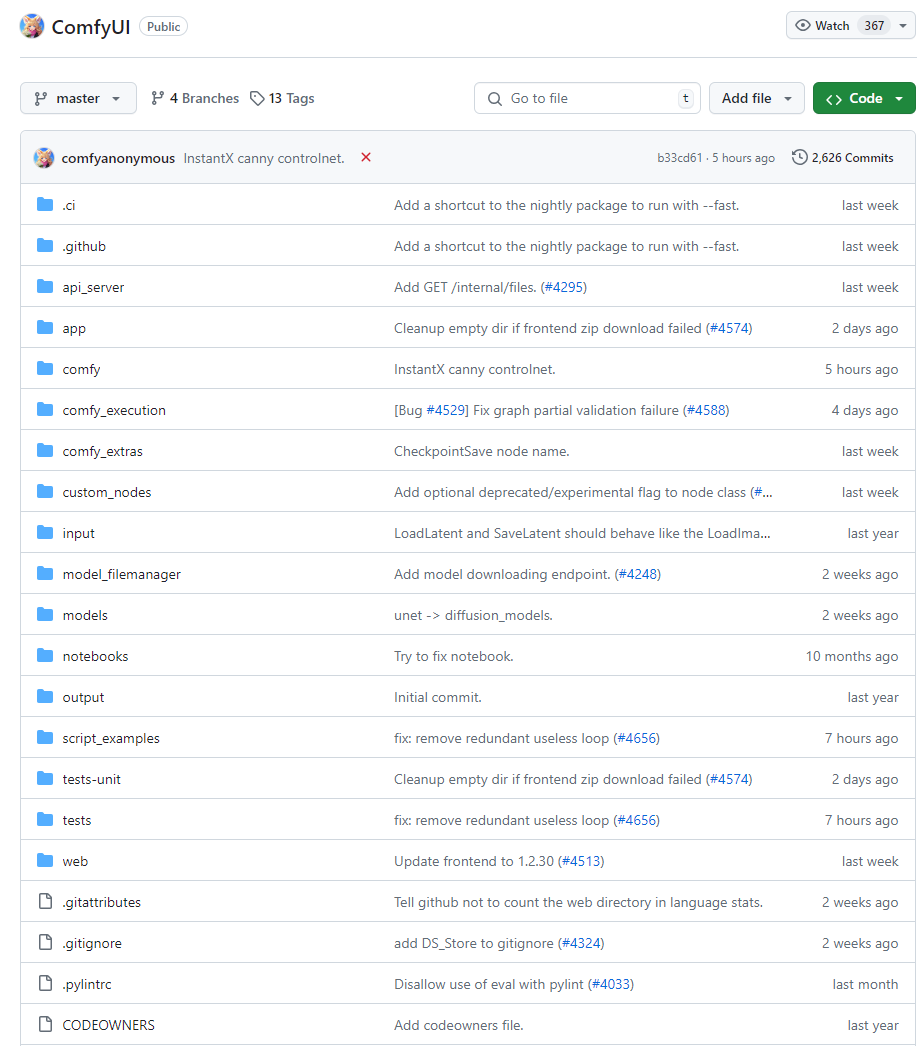
下面我们重点说一下几个常见的目录。
custom_nodes:插件节点的安装目录
models:各种大模型,LORA模型,VAE模型,ControlNet的文件存放路径
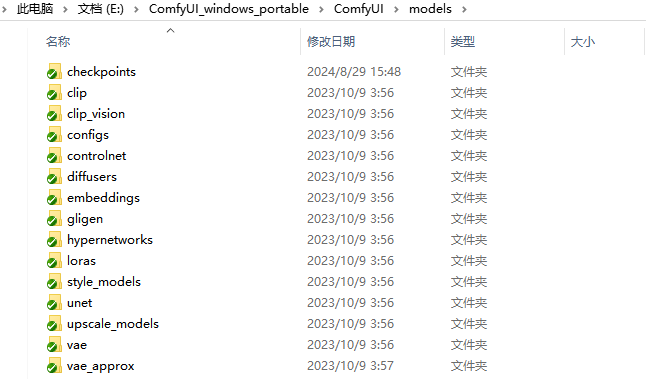
(2)update

update_comfyui.bat:用于更新ComfyUI,如果官网有ComfyUI最新版本,可以双击这个脚本进行更新升级。
update_comfyui_and_python_dependencies.bat:要使用python依赖来更新ComfyUI,注意,只有在python依赖有问题时才应该运行此命令。
(3)README_VERY_IMPORTANT.txt
非常重要的使用说明,我把内容复制到有道翻译里面(去掉部分空格和空行),大家可以对照看一下。
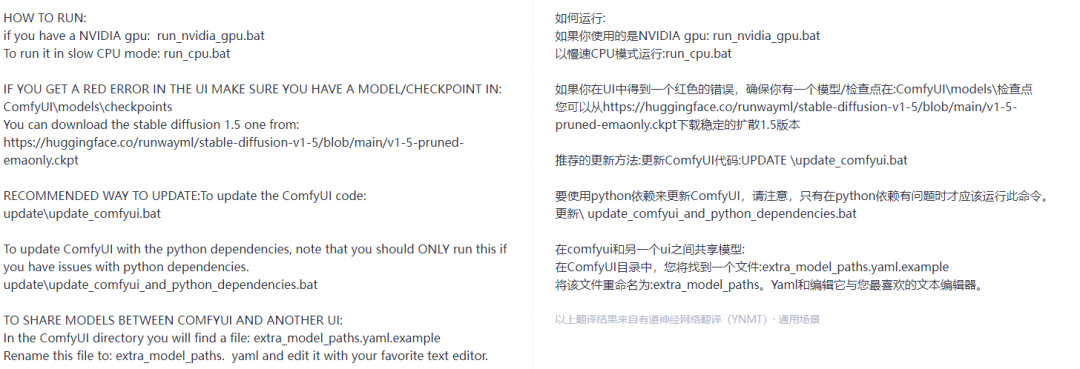
三. 与SD WebUI共享模型
习惯了使用SD Web UI的小伙伴,可能已经下载了很多的模型,这些模型的目录和ComfyUI模型存放的目录是不一致的,ComfyUI官方也考虑到了这个问题,并给出了解决方案,可以实现ComfyUI共享SD Web UI的模型。
进入\ComfyUI_windows_portable\ComfyUI目录,找到extra_model_paths.yaml.example文件。

重命名该文件,去掉.example后缀,文件名改为extra_model_paths.yaml,然后用文本编辑工具打开。
初始文件内容是这样的
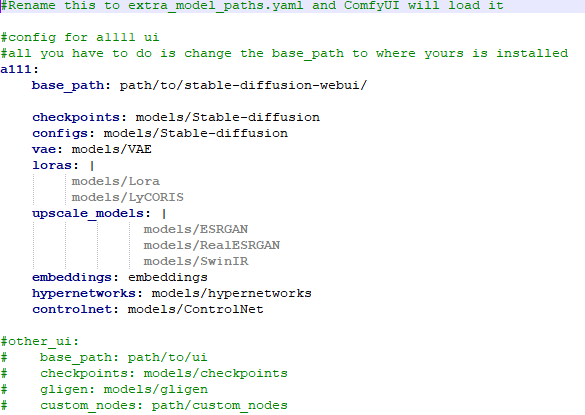
然后把字段base_path的值替换为我们本地安装SD WebUI的路径即可。
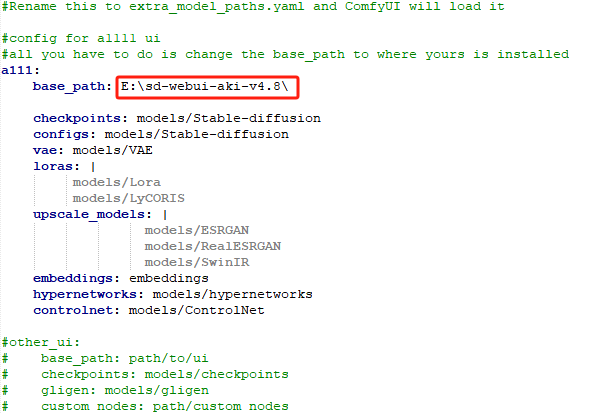
然后再重启一下 ComfyUI 就可以了。
四. ComfyUI汉化插件安装
上面的ComfyUI默认安装的是英文版本,很多小伙伴还是习惯使用中文版本,这里我们需要安装一个汉化的插件。
汉化插件地址:https://github.com/AIGODLIKE/AIGODLIKE-ComfyUI-Translation
关于插件地址的安装后面会专门讲解,这里我们只需要通过上面地址直接在网站下载即可。
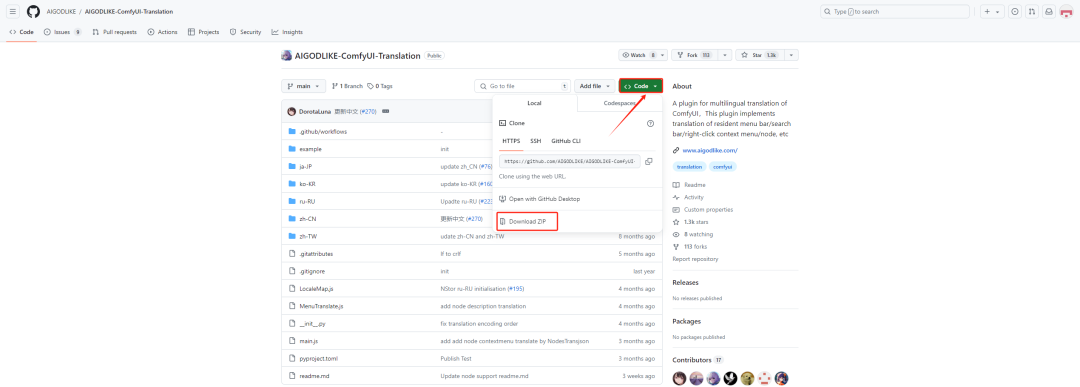
将下载的文件解压后放到\ComfyUI_windows_portable\ComfyUI\custom_nodes目录下。

重启一下 ComfyUI。可以看到ComfyUI界面自动变成中文了。
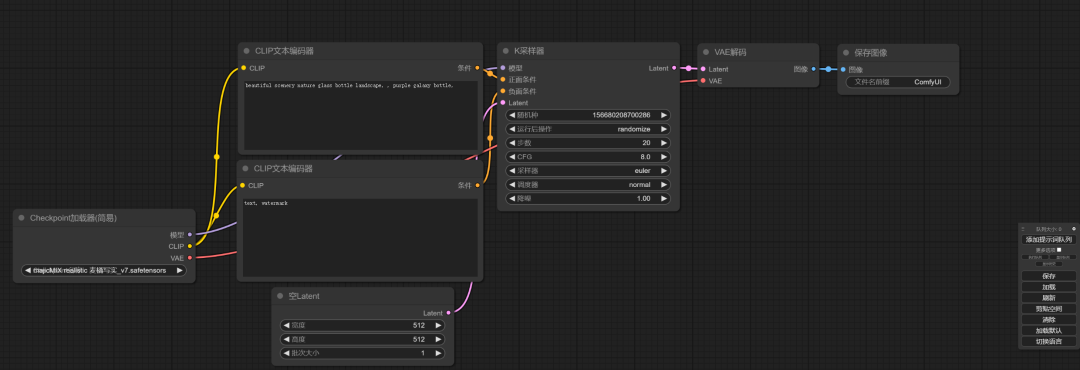
如果没有变成中文,可以点击"设置"按钮打开的操作界面将字段AGLTranslation-langualge设置为中文。

这样ComfyUI操作界面就完成了汉化。
好了,今天的分享就到这里了,希望今天分享的内容对大家有所帮助。
感兴趣的小伙伴,赠送全套AIGC学习资料,包含AI绘画、AI人工智能等前沿科技教程和软件工具,具体看这里。

AIGC技术的未来发展前景广阔,随着人工智能技术的不断发展,AIGC技术也将不断提高。未来,AIGC技术将在游戏和计算领域得到更广泛的应用,使游戏和计算系统具有更高效、更智能、更灵活的特性。同时,AIGC技术也将与人工智能技术紧密结合,在更多的领域得到广泛应用,对程序员来说影响至关重要。未来,AIGC技术将继续得到提高,同时也将与人工智能技术紧密结合,在更多的领域得到广泛应用。

一、AIGC所有方向的学习路线
AIGC所有方向的技术点做的整理,形成各个领域的知识点汇总,它的用处就在于,你可以按照下面的知识点去找对应的学习资源,保证自己学得较为全面。


二、AIGC必备工具
工具都帮大家整理好了,安装就可直接上手!

三、最新AIGC学习笔记
当我学到一定基础,有自己的理解能力的时候,会去阅读一些前辈整理的书籍或者手写的笔记资料,这些笔记详细记载了他们对一些技术点的理解,这些理解是比较独到,可以学到不一样的思路。


四、AIGC视频教程合集
观看全面零基础学习视频,看视频学习是最快捷也是最有效果的方式,跟着视频中老师的思路,从基础到深入,还是很容易入门的。

五、实战案例
纸上得来终觉浅,要学会跟着视频一起敲,要动手实操,才能将自己的所学运用到实际当中去,这时候可以搞点实战案例来学习。























 429
429

 被折叠的 条评论
为什么被折叠?
被折叠的 条评论
为什么被折叠?








